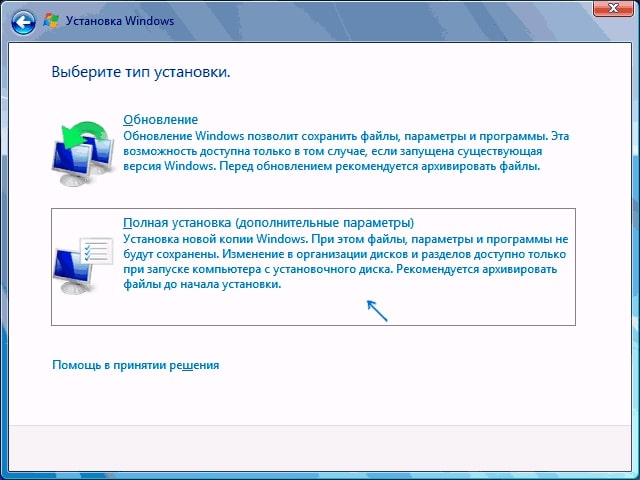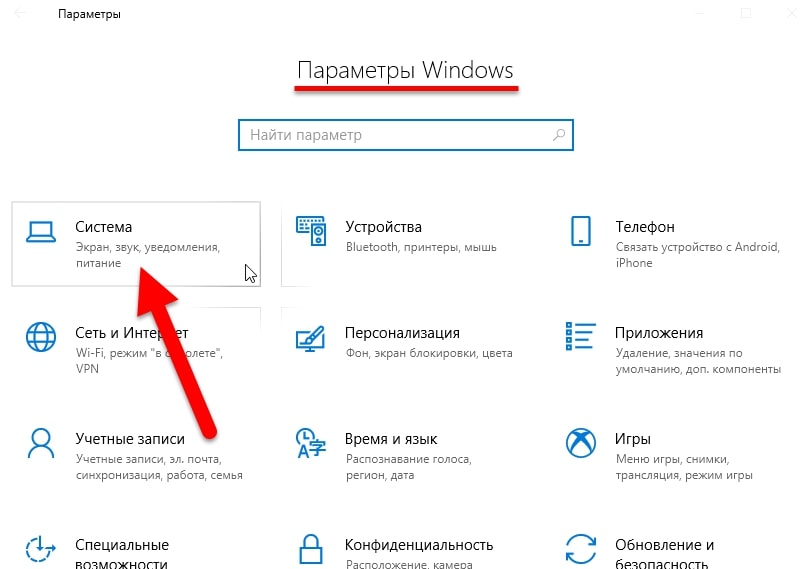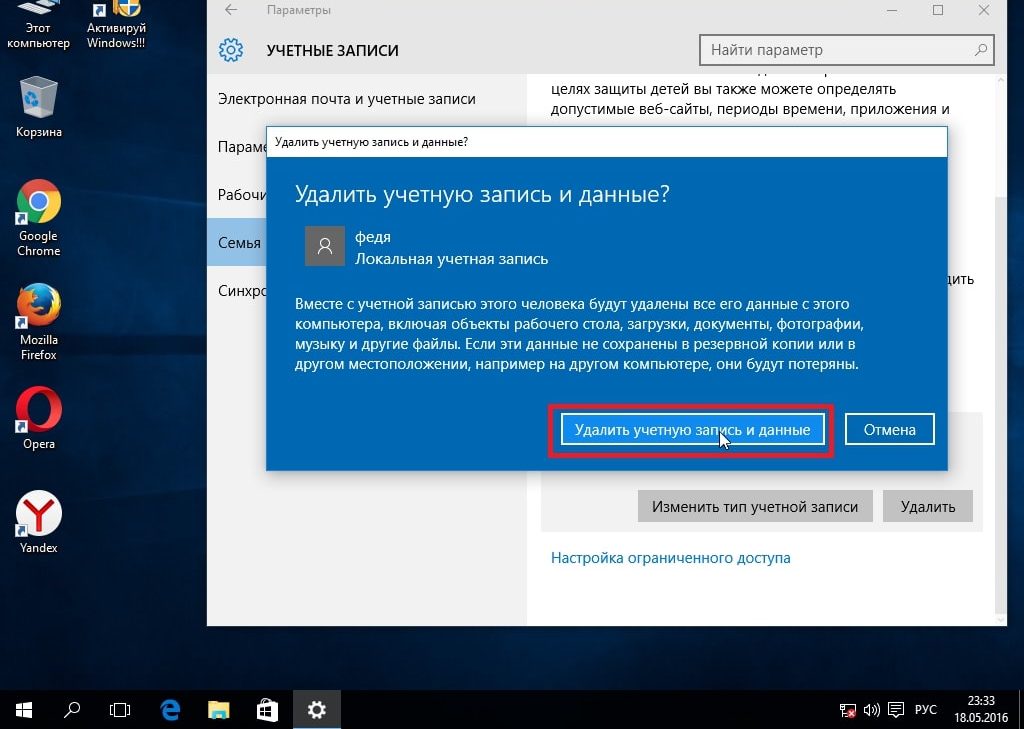Многие пользователи задаются вопросом, как полностью удалить Windows 10 со своего ПК или ноутбука. Правда, под этим вопросом часто подразумеваются: установка другой ОС с полной очисткой диска, удаление пункта меню загрузки «Windows 10» после установки другой системы и другие — рассмотрим возможные варианты.
Удаление Windows 10 при установке другой ОС
Обычно Windows 10 удаляется при установке другой операционной системы, обычно другой версии Windows, иногда одного из дистрибутивов Linux.
Если вы устанавливаете Windows 7 или 8.1, то для полного удаления Windows 10 достаточно выполнить следующие шаги:
- При запуске с загрузочного USB-накопителя или диска с другой версией Windows укажите «Полная установка» на шаге «Выберите тип установки». Для подготовки и загрузки с установочного носителя и последующего использования меню Boot Menu можно использовать следующее фирменное программное обеспечение bootstick.
- На следующем экране нажмите “Конфигурация диска”.
- Тогда у вас есть выбор: вы можете отформатировать раздел Windows 10, но другие данные из этой операционной системы останутся на других небольших системных разделах. Лучшее решение — удалить все разделы с диска, выделив каждый по очереди и нажав «Удалить», а затем либо создать новые разделы с нужными параметрами, либо выбрать одно большое неиспользуемое пространство и нажать «Далее».
- Результатом будет полное удаление Windows 10 с вашего ПК или ноутбука. Все вышесказанное применимо, если на компьютере установлен только один физический жесткий диск или SSD и одна операционная система. Если имеется более одного диска и система установлена на диск, обозначенный как Диск 1, или установлено несколько операционных систем, такой подход может вызвать проблемы с запуском оставшейся операционной системы — вам нужно будет выяснить, что находится на каких разделах, чтобы не повредить важные данные.
- При установке Linux все будет примерно так же — почти каждый дистрибутив предложит подготовить раздел к установке либо путем ручного разбиения, при котором можно удалить разделы Windows 10, загрузчик и среду восстановления, либо путем полного удаления всех разделов.
Как удалить Windows 10 из стартового меню
Если вы уже установили другую систему и, возможно, отформатировали раздел с Windows 10, а она все еще отображается в меню загрузки, вы можете удалить ее и оттуда.
Если вы установили другую версию Windows:
- Зажмите Win+R на клавиатуре, напишите msconfig и подтвердите Enter.
- Удалите ненужный элемент на вкладке Загрузка.
Вы можете применить инструменты EasyUEFI и EasyBCD для удаления элементов из загрузчика и загрузчика UEFI.
Если вы поставили Linux в качестве второй операционной системы, вы уже отформатировали раздел Windows 10, удаление ненужного пункта меню загрузки может быть выполнено по-разному в зависимости от загрузчика и типа загрузчика, обычно достаточно следующих шагов:
- Для UEFI — удалите запись загрузки Windows с помощью инструмента efibootmgr, удалите папку Microsoft из /boot/efi/EFI на разделе загрузчика.
- sudo gedit /etc/default/grub
- Добавление строки GRUB_DISABLE_OS_PROBER=true
- sudo update-grub
Дополнительная информация
Если перед вами не стоит задача установить на компьютер другую операционную систему, вы всегда можете загрузиться с какого-нибудь LiveCD с помощью Disk Tools, удалить разделы и создать новые или отформатировать раздел Windows 10.
То же самое можно сделать с любой загрузочной флешки Windows 10, 8.1 или Windows 7 либо на этапе выбора раздела, либо из командной строки — просто нажмите Shift+F10 в программе установки и используйте Diskpart для удаления разделов.